华硕预装软件卸载
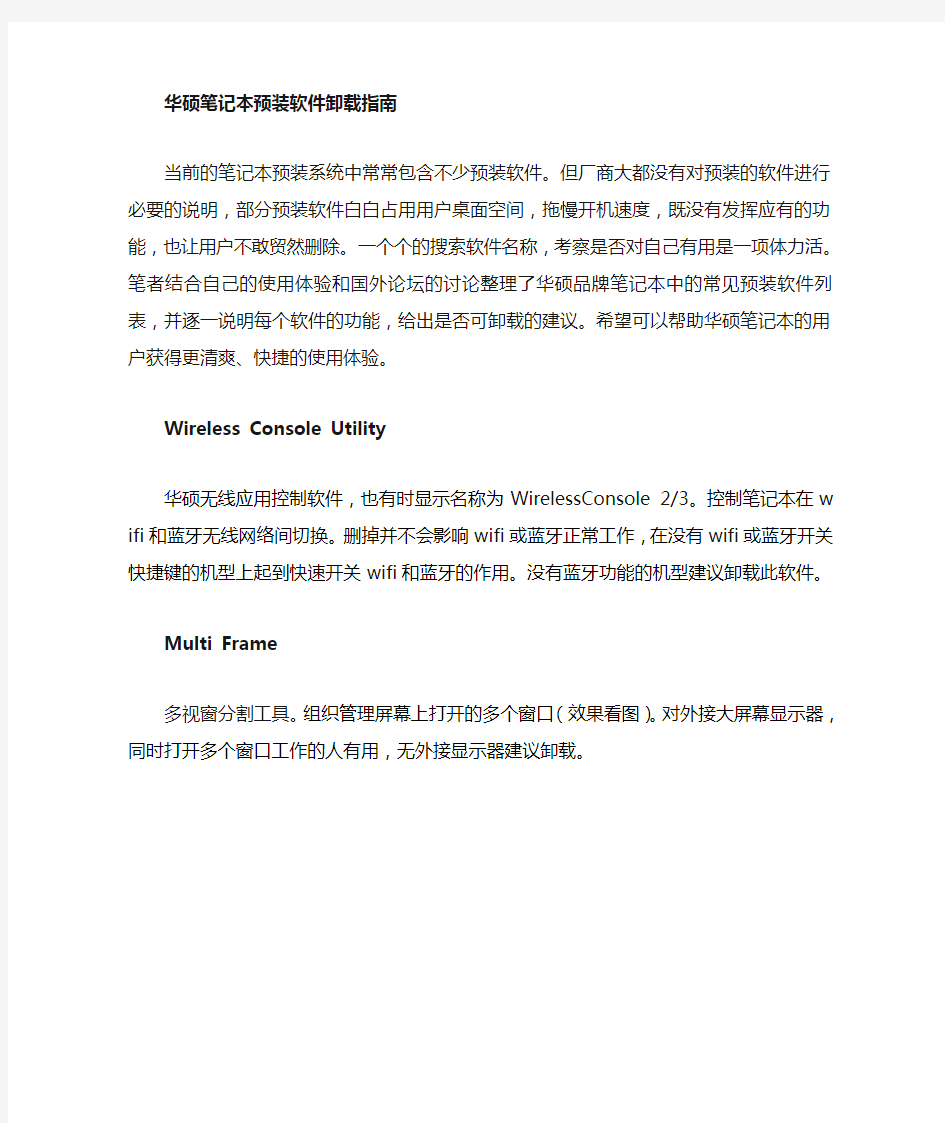

华硕笔记本预装软件卸载指南
当前的笔记本预装系统中常常包含不少预装软件。但厂商大都没有对预装的软件进行必要的说明,部分预装软件白白占用用户桌面空间,拖慢开机速度,既没有发挥应有的功能,也让用户不敢贸然删除。一个个的搜索软件名称,考察是否对自己有用是一项体力活。笔者结合自己的使用体验和国外论坛的讨论整理了华硕品牌笔记本中的常见预装软件列表,并逐一说明每个软件的功能,给出是否可卸载的建议。希望可以帮助华硕笔记本的用户获得更清爽、快捷的使用体验。
Wireless Console Utility
华硕无线应用控制软件,也有时显示名称为WirelessConsole 2/3。控制笔记本在wifi和蓝牙无线网络间切换。删掉并不会影响wifi或蓝牙正常工作,在没有wifi或蓝牙开关快捷键的机型上起到快速开关wifi和蓝牙的作用。没有蓝牙功能的机型建议卸载此软件。
Multi Frame
多视窗分割工具。组织管理屏幕上打开的多个窗口(效果看图)。对外接大屏幕显示器,同时打开多个窗口工作的人有用,无外接显示器建议卸载。
VirtualCamera Utility
虚拟摄像头工具,可以实现多个程序同时使用摄像头、控制视频分辨率添加特殊效果(类似大头
贴的背景)的功能。删掉不影响摄像头正常工作。建议卸载。
Splendid
号称可以通过改变对比度等“智能”提高显示效果,可以使画面看起来更“艳丽”。但事实上并不提高显示质量,反而有可能造成颜色失真,加速视觉疲劳。建议卸载,不过对“艳丽”感兴趣的话可是先试试再决定。
LifeFrame
摄像头录像软件,同时具有录音功能。删掉不影响摄像头正常工作。除非要用屏幕顶上那130万像素的摄像头玩自拍,否则建议卸载。
Smart Logon
面部识别登录软件。听起来很美好是不是,你往电脑前一坐,不用动一根手指输密码就自动登录到系统里你的账户了。可惜实际上坑爹,敏感度调低了,随便是谁往前一凑就能认证通过,调高了本尊在座它也不认。卸了老实输密码吧。有兴趣也可以抱你家猫咪拿奥巴马照片过来试试这个智能登录有多傻冒。
Live Update
华硕自动升级软件。被设计用来自动下载安装对应你机器的最新驱动和BIOS。已知此软件包含大量问题,很少正常工作。强烈建议卸载。
WinFlash
BIOS刷新程序(Windows版),用来在Windows升级/刷新BIOS。机器没问题就不要刷BIOS 玩了,有一定概率会变砖的。就是要刷也要到BIOS界面用EasyFlash刷,可以避免Windows系统异常带来的变砖风险。这个一定要卸了,不然那天路人甲借用你电脑时对这个软件发生了兴趣,危险可是大大的。
Power 4 Gear
电源管理工具,用来在不同的电源计划之间快速切换。比win7自带的电源管理多了限制cpu功率、关闭摄像头光驱电源的选项。删除不影响系统正常使用,但功能实用。建议保留。
FancyStart
自定义BIOS开机画面及声音工具。可把开机时显示的黑白asus logo更换为个性化图片。在目前16:9的宽屏上自定义的图片会发生变形,效果很差。建议卸载。
ControlDeck/ConfigurationUtility
3D界面屏幕亮度、音量等系统设置调整工具。删除不影响系统功能,建议卸载。FastBoot
开机启动项管理工具,宣称可以通过延迟部分项目的加载来加快开机速度。但其本身就又增加了一个开机启动项,且对开机启动项只能做出延迟加载的调整而不能删除。看了本文卸载掉你不需要的随机启动软件,就不再需要此软件,建议卸载。
Direct Console/Direct Console 2
G系列笔记本OLED显示和闪灯控制软件。在有些机型上包含电源计划控制功能。建议保留。Express Gate
这实际上是一个linux操作系统,预装了浏览器,视频播放器等应用软件。对linux有兴趣可以尝试一下,对绝大多数人没什么实际用处。建议卸载。
NB Probe
系统状态信息(cpu、硬盘温度,风扇转速等)显示软件。对喜欢监视自己机器硬件状态者有用。普通用户建议卸载。
Copy Protect
防拷工具,可以保护你机器上的数据不被随意的向外复制。在锁定状态下,不能通过刻录光盘、U盘、移动硬盘和网络硬盘将本机数据复制出去。机器上有敏感数据的话这是个有用的工具。只用电脑浏览网页、看电影的建议卸载。
Data Security Manager
数据(文件)加密工具,针对文件进行加密,无密码无法读取。适用于有需要保密内容的机器,无加密需求建议卸载。
Inter Video WinDVD 8
视频播放器类商业软件。功能限制版。有可能添加大量解码器随机启动项。建议卸载,改用绿色的mplayer ww版或其他你熟悉的播放器。
CyberLink Power2Go
光盘刻录软件。不刻盘,或已有其他用顺手的刻录软件者,建议卸载。
Cyberlink Label Print
光盘标签打印程序。不刻盘,建议卸载。
Nero 8 Essentials
光盘刻录软件,名气比Cyberlink大。功能限制版。不刻盘,或已有用顺手的刻录软件者,建议卸载。
Adobe Reader
最大牌的PDF阅读器。华硕提供的是第9.0,目前已经出到第10.1版。鉴于该软件目前经常爆出漏洞被黑客攻击,从安全角度考虑,建议卸载,然后装新版或是换用更小巧的Xchange或福昕阅读器。
Nuance PDF
另一个pdf阅读器。建议卸载。
Trend MicroInternet Security 2009
试用版趋势杀毒软件,60天后需付费才能继续使用。建议卸载,换用你收悉的杀毒软件。推荐微软出品的免费软件MSE。
MicrosoftOffice 2007 Trial
微软办公软件office 2007限时试用版。建议花钱升级到正式版,或者卸载后换用免费的WPS或open office。
MicrosoftOffice 2010 Starter
微软办公软件office 2010的功能限制广告版。工作区右侧强制显示广告,仅包含Word和Excel,没有powerpoint。工作时有一大片广告我个人认为非常别扭,购买升级码输入后可升级为标准版。建议升级到标准版,或者卸载后安装免费的WPS或open office。
Microsoft Works
极度简化版的微软office,功能太简单。建议卸载。
Asus WebStorage
华硕的在线存储、文件同步服务,跨平台。注册即有2G空间,验证华硕设备后至少3G空间,详情看这里https://https://www.wendangku.net/doc/6216566756.html,/navigate/free/#04。国内似乎没什么人用。可卸载。
Windows LiveSync
微软的在线存储、文件同步服务客户端。不用同步功能或已用其它同步服务则可以卸载。Syncables Desktop SE
可在不同电脑之间同步文件。收费,不提供在线存储,用它还不如用前面两个。卸载。Boingo
一个国外付费wifi服务客户端。国内没有服务。卸载。
Asus E-Driver
华硕驱动(软件)安装工具,与随机光盘中的内容一致。包含驱动程序和本文讨论的预装软件,可以把已经卸载的预装软件重新装回来。鉴于原版预装系统中驱动都已装好,安装新系统前C 盘一般会被格式化,其在C盘中占约1.6G空间实际用处不大。驱动程序可以通过随机光盘或是
从官网下载得到。可卸载。
eManual
运行后启动Adobe Reader显示华硕笔记本用户手册。可删除。
AI Recovery系统恢复光盘创建工具。华硕目前不提供系统盘,官方建议预装正版系统的用户用此工具自行创建系统恢复盘。在刻好系统恢复盘前建议保留。
KB Filter
功能键驱动。实现部分组合键功能所必需。保留。
ATKOSD2
在按下Fn组合键时在屏幕显示3D的操作提示。卸载后提示变为2D简笔画风格,个人认为2D提示更简单明白。可卸载。卸载后副作用,切换电源计划没有图形提示。
ATK ACPIutility
电源管理驱动。保留。
ATK Media
Windows Media Center快捷键工具。不用Media Center则可以卸载。
ATK Hotkey
fn功能键组件。保留。
ATK GenericFunction Utility
电源管理驱动。保留。
ASUS ScreenSaver
屏保程序。LCD用屏保更费电。建议删除。
ETDWarePS/2-x64 x.x.x.x_WHQL
触摸板驱动。删除后触摸板基本功能正常,但是没有手势等高级功能。建议保留。
Google Chrome
Google出品的浏览器,速度安全都是一流。可卸载。
Google T oolbar for IE
Google ie工具条。建议卸载。
Microsoft Silverlight
微软出品的浏览器插件。功能与flash相似,但目前很少有网站采用。建议卸载。
Microsoft Office Outlook Connector
实现outlook收取hotmail和Live Mail邮件的功能。用不到这个功能的建议卸载。
Microsoft Office Live Add-in
本地微软office与在线版office协作组件,为微软office 2007/2003/xp添加保存本机文档到Offi ce Live Workspace,打开Live Workspace在线文档等功能。不用同时用本地office与在线offic e则建议卸载。
Windows Live Essentials
Windows live软件包,运行后可选择安装live messager(msn)、博客写作客工具、图片管理、电子邮件户端等微软提供的免费应用软件。这些软件质量一般,如果其中没有以前已经用习惯的软件建议卸载。
Windows Live Sign-in Assistant
ie浏览器插件,可实现在浏览器中切换windows live ID功能,Windows live的共享和同步功能也可能用到该组件。可卸载。
Windows Live Upload T ool
SkyDrive 浏览器文件上传辅助插件。不用SkyDrive则建议删除。
Asus AppStore
华硕软件商店链接,不支持国内付款,没用。直接删除。
Asus AP Bank
华硕收费软件和娱乐内容链接。不支持国内付款,没用。删除。
ASUS Access
华硕网站的链接。没用。删除。
ebay
https://www.wendangku.net/doc/6216566756.html,链接。广告。删除。
Welcome Kit
本机华硕笔记本展示视频链接。删除。ASUS Access
https://www.wendangku.net/doc/6216566756.html,链接。删除
华硕笔记本BIOS设置详解
华硕笔记本BIOS设置详解 进入BIOS设置界面,当笔记本启动时,按住F2键即可 Main选项卡 BIOS Information:基本的BIOS信息 BIOS Vendor:就是本BIOS的生产商,American Megatrends,全球三大BIOS厂商之一Version:BIOS的版本信息 VBIOS Version:SNB集显显卡的版本信息 EC Version:嵌入式控制器(Embed Controller)版本信息 Processor Information:处理器信息 Brand String:包含生产商,品牌的处理器详细信息 Total Memory:安装的内存总量,通常我们用这个数值做最基本的内存是否被正常识别的信息 System Date:系统日期,可直接输入数字修改 System Time:系统时间,可直接输入数字修改 Access Level:在BIOS登录后的权限状态,一般显示Administrator或者User,具体相关设置在后面有详述。 我们可以把Main选项卡看作是最基本的信息显示界面 Advanced选项卡
Advanced选项卡中可以做一些更高级别的设置了 Start Easy Flash:华硕在BIOS更新方面是很体贴的,有在DOS环境下的AFlash,Windows环境下的Winflash,以及最简单的Easy Flash,在BIOS之中选择该选项就可以进入界面 Easy Flash界面,在这里就不详细介绍了,等以后写到的时候再说
Play POST Sound:开机到华硕logo(即后面所说的POST)时是否播放声音 Speaker Volume:播放华硕logo时音量,仅当Play POST Sound为“YES”时才可选择,共8档,默认为4
华硕笔记本电脑开不了机怎么办
华硕笔记本电脑开不了机怎么办 华硕笔记本电脑开不了机的解决方法一: 一、笔记本电脑开机没有任何反应 一般是指按了开机键,笔记本电脑没有任何反应,也就是按开关键后指示灯不亮,风扇也不转动,笔记本电脑没有一点反应。这种情况见的最多的就是笔记本电脑电池没电,或者外接交流电源损坏或者连接不好。 检查是否是电源问题 首先看是否电源没插好或者插头有问题,如果用的是电池,那就插上电源再试一下。可以去找朋友或找同型号的电源试一下。如果可以开机,那么说明外接电源损坏,如果不能,那么就说明笔记本电脑内部可能存在硬件故障或者笔记本电脑开机按键失灵,这种情况建议拿去检修。 检查关键部件是否松动 如果电脑是在搬移之后发生死机,可能是电脑在移动过程中受到很大震动,致使电脑内部的部件松动而接触不良造成死机。打开机器把内存,显卡,硬盘等设备重新紧固即可。 主板故障:主板故障是笔记本电脑开不了机的主要原因。常由于笔记本进液,摔坏,和主板本身元件损坏等因素引起。 电路故障:除去人为的进液和短路以外,大部分笔记本电脑开不了机的故障都是保护隔离电路出现问题和开机电路及ec周边
电路出现故障,有时电路被烧坏一大片。bga故障:bga故障也是引起的笔记本电脑开不了机的故障,在迅弛一代采用dbm做为南桥芯片的笔记本上极为常见的。 以上三种硬件损坏,需要专业维修人员才能进行,让专业人士对你的电脑进行系统的检查,排除故障。 二、笔记本电脑开机进不了系统 笔记本电脑开机后,电源指示灯亮,显示器屏如果有显示,但进不了系统,这种情况多数是系统故障导致的,可以尝试开机按f8键,进入安全模式,然后进入最后一次安全配置进入试试,如果依旧不行,建议重装系统。 三、笔记本电脑反复重启或者蓝屏 这种情况很可能是电脑内部硬件温度过高,如cpu风扇不转,显卡或者其他硬件故障等,也可能是系统问题,可以尝试是否可以重装系统试试。 四、笔记本电脑显示屏没反应 笔记本电脑开机后,电源指示灯亮,但显示屏没有反应或者还能听到电脑进入桌面的声音。这种情况有两种问题导致,一种是内存条松动,另外一种时笔记本内部连接显示器的屏线接触不良,建议拿去拿去保修,一般属于内部硬件或者线路松动导致的。 五、外接设备短路造成 外接设备短路,或者usb接口短路也是有可能出现不能开机的情况,因此对设备进行单独的排出测试也是有必要的。 拔掉所有的外接设备,如鼠标键盘、插上的u盘、外接屏幕等,再开机试试,如果不行,则是上面问题之一,不懂的需要给
一个命令重装Win10内置应用
一个命令重装Win10内置应用 和Win8/Win8.1相同,Win10也内置了很多默认Windows应用,比如计算器、天气、人脉、Groove音乐、电影和电视、邮件和日历、Edge浏览器等。一般情况下,这些应用不会有太大的问题,但从Windows10正式版发布后的反馈情况来看,还是有一部分用户在使用过程中碰到了比较特殊的问题,导致这些应用无法正常工作。而且由于这些应用无法卸载,因此也谈不上通过“重装”解决问题。 不过,有一个命令可以起到重装所有Win10内置应用的作用,你可以通过这项操作解决现有应用的各种“疑难杂症”。方法很简单,可以在PowerShell中轻松实现。 方法如下: 1.在Cortana搜索栏输入PowerShell后,在第一项点击右键,选择“以管理员身份运行”(如图1)。 2.在PowerShell中输入以下命令后回车: Get-AppxPackage -AllUsers| Foreach {Add-AppxPackage -DisableDevelopmentMode -Register "$($_.InstallLocation)\AppXManifest.xml"} 本段命令可关注电脑迷微信公众号(cpcfan)输入
201511PS获得,拷贝粘贴进PowerShell中或存为文本修改后缀名为.ps1后右键选择“使用PowerShell运行”。 3.等待命令执行完毕(如图3)。 一般情况下,此时重新安装的应用就可以使用了,如果发现某些应用无法正常使用,请尝试重启电脑。 现在Win10中的应用应该全部恢复了初始状态,之前使用中造成的各种问题应该也都得到了解决。 Windows PowerShell 是一种命令行外壳程序和脚本环境,使命令行用户和脚本编写者可以利用.NET Framework 的强大功能。它引入了许多非常有用的新概念旨在改进命令行和脚本环境,并进一步扩展Windows 命令提示符和Windows Script Host的脚本功能。 PowerShell是一个Windows任务自动化的框架,它由一个命令行Shell和内置在这个.NET框架上的编程语言组成,由于以.NET Framework为平台,接收和返回.NET对象,此举为管理和配置微软系统带来了新的方法和工具。它让管理员利用这种新的命令行工具能够更深入到系统进程中,这些进程可以制作成可执行的文件或脚本。每一个PowerShell脚本其实就是一个简单的文本文件,这个文件包含了一系列PowerShell命令,每个命令显示为独立的一行,对于被视为PowerShell脚本的文本文件,它的文件名需要使用.PS1扩展。Windows PowerShell运行时会在自动化脚本的环境里调用
华硕笔记本怎么恢复出厂系统设置
华硕笔记本怎么恢复出厂系统设置 我们笔记本电脑用久了太多垃圾数据和文件,或者系统出了某些故障,我们可以恢复出厂系统,不同品牌电脑方法有所不同,比如华硕笔记本怎么操作呢?下面就让小编教大家华硕笔记本怎么恢复出厂系统吧。 华硕笔记本恢复出厂系统的方法 重启笔记本,按F9一键恢复功能键,跳出选择一个选项,点击疑难解答。 点击“初始化电脑”(恢复出厂设置,删除所有文件),恢复电脑则保留数据,还原到正常状态。 提示初始化电脑会出现的情况,点击下一步。 选择要初始化的分区,点击“仅限安装了Windows的驱动器”即C盘,并选择仅删除我的文件或完全清理驱动器。
准备就绪后,点击“初始化”,初始化完成后重新配置系统,类似重装。 还有一个方法就是找到电脑的电脑设置后,选择最下面的更新和恢复。 点了更新和恢复之后,选择最下面的恢复。 点击恢复后,右边就会出现几个选项,选择中间的删除所有内容并重新安装Windows,然后点击下面的开始就可以了。 相关阅读:联想笔记本电脑怎么恢复出厂系统? 开机,待电脑第一屏幕信息出现时,根据屏幕下方的信息提示,如“Press DEl Enter Bios”、“Press F1 to Run Setup”之类信息时,按相应的键进入BIOS程序界面。 在BIOS界面中,将光标移动到“Load Optimized Default”项,并按回车键。
然后在弹出的窗口中选择“OK”并按回车键来实现恢复出厂设置。 简介: 出厂设置即物品出厂时的默认状态,如开始界面,待机方式,操作快捷键,定时提醒等功能恢复但不会删除存储的数据。 将设备或仪器的个性设置恢复到出厂的默认状态,如开始界面,待机方式,操作快捷键,定时提醒等等恢复到出厂时的设置但不会删除存储的数据。
[华硕技巧] 使用ASUS WIN7 官方恢复盘 恢复系统最简单的方式 -- 适用于ASUS任意型号
本帖最后由liduosheng 于2010-11-10 22:04 编辑 1、首先准备好IMAGEX 软件;WINDOWS PE光盘或者WINDOWS VISTA 安装光盘; 2、进入WINDOWS PE状态(这不用我教了吧);格式化C盘,同时要确保C盘已经被激活。(通常情况下,只要你没有重新分区,作为系统盘的C盘都是激活了的) 3、进入IMAGEX软件的目录,然后运行下列命令: IMAGEX /APPLY X:\ASUS.SWM 4 /REF X:\*.SWM C: (请您将X 改为您光盘的盘符号) 注:4为旗舰版,您可以把上面的4 改为3,即为安装WIN7专业版。 4、重新启动电脑,即可自行开始安装WINDOWS 7 U版。 這種方法適用于ASUS 任意型號的電腦,但必須保證你的BIOS 已經是ASUS原生的SLIC2.1。如果你是ASUS原生BIOS SLIC 2.1,即可自動激活。其余品牌的电脑也可以成功安装,但是要手动导入对应的XML文件才可以激活。 [1/21補充]: 1、鉴于有网友反映文件无法读取,那应该是光盘本身的问题导致文件错误。您也可以将文件COPY到硬盘,然后将X 改为您对应的硬盘盘符。建议直接在PCBETA BBS论坛上下载ASUS原版恢复盘,然后用WINRAR解压。即可找到ASUS.SWM和ASUS2.SWM。
2、如果直接用恢復光盤安裝,而您的筆記本型號與恢復光盤的型號不一致,就會出現大大的ERROR! 用本帖所教的方法恢復安裝,就不會有這樣的問題出現! 2、本人已经在自己的F81SE和朋友的笔记本上成功测试。 【2/3】補充: 針對近日網友的疑問,現在將之前的恢復方法,分解如下步驟: 1、將下載的ASUS WIN7 用WINRAR9解壓。 2、合并ASUS.swm和ASUS2.swm,合并方式如下: imagex /export x:\asus.swm * /ref x:\*.swm d:\asus.wim 3、格式化C盘并设为活动分区(通常情況下,只要沒有重新分區,C 盤一般被原廠設為活動分區) 3、進入WInpe2.0,進入IMAGEX軟件存放目錄, 4、執行命令,imagex /apply X:\asus.wim 4 C: 最后一步就是將ASUS.WIM釋放到C盤,重啟后就自行開始安裝了。11/10 加注: imagex的版本我選用的是:ImageX6000 請記得要使用bootsect.exe /nt60 c: ,用這個命令可以起導引導C盤的目的,让大家少走点弯路...
Win10自带应用卸载方法
Win10正式版自带了一些Modern版应用,打开开始菜单一大片,微软提供了快速卸载所有应用的方法,借助内置的PowerShell可达到这一目的。下面是详细图解。 Win10自带应用卸载方法 1、点击任务栏中的搜索,输入PowerShell,然后在搜索结果中右键单击PowerShell,选择以管理员身份运行。
2、在PowerShell中输入下面的命令回车稍等片刻就可以将当前账户中的所有预装应用都删除。注意,过程中可能会出现错误提示,不过这并不影响最终效果。 Get-AppXPackage | Remove-AppxPackage
3、不仅当前账户,我们还可以卸载其他账户中的所有应用,只需输入下面的命令,将其中的《username》替换为账户名称即可。 Get-AppXPackage -User 《username》 | Remove-AppxPackage 如果要卸载所有账户中的应用,可输入下面的命令。 Get-AppxPackage -AllUsers | Remove-AppxPackage 有些朋友可能会有创建多个账户的需求,但是又不想让每个账户中都包含全套相同的应用,在创建账户之前,我们可以从系统账户中删除这些应用,这样新创建的账户中就不会包含全套应用了。从系统账户中卸载应用,只需输入下面的命令。 Get-AppXProvisionedPackage -online | Remove-AppxProvisionedPackage–online
需要注意的是,执行以后上操作后会将应用商店也一并删除,目前也没有找回的方法,系统推送的某些更新会重新在系统中安装应用商店。另外,部分内置应用,比如Cortana、联系支持人员、Edge浏览器、Windows反馈,设置和搜索无法从系统中删除。
ASUS(华硕)电池修复方法
华硕笔记本的电池在出厂前都已经被激活(如果你买的是囤积货,时间囤积长,需要再次激活)。所以就没必要刚买回来前三次要关机充足12小时以上 电池校正的方法: 当电池容量下降很多并且明显感觉使用时间减少时可以使用电池校正,官方说法是最好3个月校正一次。 1.按F2进入BIOS 2.选择进入POWER菜单 3.选择START BATTERY CALIBRATION后,出现提示,这时将电源适配器接上,以利机器对电池充电。 4.当屏幕出现以下提示时,请移开电源适配器。并等待机器放电完成自动关机。 PLEASE REMOVE AC ADAPTER(这是提示。意思是请移开电源适配器) 5.待关机后接上适配器,充电到充电指示灯熄灭,即完成电池校正(过程大约4-5小时)
华硕笔记本电池校正(Asus Battery Calibration Utility) 最近心爱的本本闲置了半个月,前天拿出来用却发现电池没法正常充电,现象是:在Windows下电池显示73%,插上AC充了一晚上74%。于是开始怀疑有问题,将本本电源耗尽,在Windows下提示要插入AC,继续使用发现只能充到38%,于是关机继续充电,经过8个多小时最后以失败而告终——依旧是38%。 当笔记本电脑使用一段时间后, 您是否常觉得电池的使用时间怎么越来越短了, 其实这是因为笔记本电池在不断充、放电的过程中, 有时BIOS所侦测到的电量, 会与电池实际电量不符, 在这种情况下, 虽然电池还有一点电量, 不过BIOS却会判断电量用完, 进而进入关机状态。 为了解决这个问题, 一些厂商在笔记本电脑BIOS内加入了“电池校正(Battery Calibration)”功能, 来帮助使用者将笔记本电脑的电池充满, 再放电到彻底没电, 然后再次充满, 如此对于长期没有彻底放电所造成的电量误差, 有一定的校正作用。 首先进入BIOS设置,切换到“Power”选项卡。 接着将光标移至“Start Battery Calibration”选项上, 按下“Enter”键执行。根据提示讯息, 替笔记本电脑接上外接电源, 并等待一段时间待电池的电量充满。当画面上出现“Please remove AC adapter”信息时,表示电量已经充饱,然后进行放电操作, 先拔掉外接电源,并让笔记本电脑持续开机, 直到电量耗尽。(注意:这个操作会耗去一段时间, 你可以去做一些其它的工作,等到放电完毕再返回操作即可。) 电池放电完毕并自动关机后, 不要开启笔记本电脑电源, 接着再次接上变压器进
华硕一键恢复功能
利用华硕一键恢复功能,只需在开机时按
win10卸载软件,win10怎么卸载,如何卸载软件程序
win10卸载软件,win10怎么卸载,如何卸载软件程序 自10月1日微软发布win10预览版系统,10月2日开放下载以来引得众人追捧,下载安装win10系统成为潮流,一时间各种安装教程满天飞,不论是双系统安装win10还是u盘启动安装win10,大家都迫不及待的想看看win10长啥样。但是,在安装win10系统了之后,怎么卸载自己安装的第三方软件呢?对于大家提出的这个win10卸载软件问题,我给两种方法的详解。 工具/原料 win10系统或者win10预览版系统 一、win10卸载程序软件方法一 1. 1 首先,在win10系统桌面上,找到这台计算机图标,右击,单击“属性”。 如下图。或者直接按下键盘的快捷键WINDOWS键+PauseBreak键。打开系统属性。
2. 2 在打开的系统属性的窗口,点击左上角的“控制面板”窗口。如下图。要快速打开win10系统“控制面板”,还可以在开始菜单的搜索框中输入”contrl panel“点击搜索即可。 3. 3 在打开的控制面板窗口,点击左下角的”程序“下面的”卸载程序“。如下图。要快速打开卸载程序软件窗口,可以在win10开始菜单的搜索框中输入”appwiz.cpl“点击搜索。
4. 4 在卸载程序窗口,找到你需要卸载的程序软件,比如360安全卫士,在上面右击--卸载,单击卸载即可。这个是方法一。 END 二、win10卸载程序软件方法二 1. 1 按照同样的方法,在这台计算机上右击,打开属性。但是,这次单击左下角的“Windows更新”,如下图。
2. 2 在出现的Windows更新窗口,点击左下角的“安装更新”。如下图。 3. 3 然后就会打开安装更新的窗口,但是我们不是来安装更新哒!点击左上角的“卸载程序”,这样就可以打开卸载界面卸载程序软件啦!
巧妙卸载windows自带的程序
巧妙卸载windows自带的程序 在Windows系统中安装和卸载程序是件非常容易的事情,一般用户通过安装和卸载程序向导就能很轻松地完成。但安装和卸载Windows程序还有些鲜为人知的小技巧,使用Rundll32命令安装和卸载Windows程序就是其中之一,可能你从来还没接触过,下面我们就一起领略它的神奇功能吧! 提示:Rundll32.exe是 Windows系统提供的一个命令,它用来调用32位的DLL函数(16位的DLL文件用Rundll.exe来调用 。DLL文件是Windows的基础,所有的API函数都是在DLL中实现的,它不能独立运行,一般由进程加载并调用,运行DLL文件最简单的方法是利用Rundll32.exe,它的命令格式是“Rundll32.exe 动态链接库名函数名参数名”。 1.卸载微软Java虚拟机 在Windows系统中,要想IE浏览器执行包含Java小程序的网页,必须安装微软Java虚拟机(MSJVM),Windows 98/2000已经捆绑了MSJVM,Windows XP/2003中虽然已经剥离了微软Java虚拟机,但还是可以手工安装。不过,有个现实我们不得不面对:由于微软和SUN公司的明争暗斗,微软已经停止对MSJVM的开发,因此很多用户改用SUN公司提供的Java虚拟机。但微软没有提供MSJVM的卸载工具,使用Rundll32命令,我们可以轻松卸载MSJVM。 单击“开始→运行”命令,在“运行”对话框中输入“RunDll32 advpack.dll,LaunchINFSection java.inf,UnInstall”,回车后系统会打开“Microsoft VM uninstall”对话框,单击“是(Y)”按钮后,系统就会开始卸载微软Java虚拟机,卸载完成后需要重新启动系统。 接下来删除“%systemroot%”(即Windows的安装目录,Windows 2000系统为Winnt目录,Windows XP/2003为Windows目录)下的Java文件夹; “%systemroot%inf”下的java.pnf文件,以及“%systemroot%system32”下的jview.exe文件和wjview.exe文件。最后打开注册表编辑器,依次展开 [HKEY_LOCAL_MACHINESOFTWAREMicrosoftJavaVM]分支和 [HKEY_LOCAL_MACHINESOFTWAREMicrosoftInternet ExplorerAdvancedOptionsJAVA_VM]分支,删除这两个分支下的所有子键。 提示:以上方法不适用Windows 98系统。 2.重新安装Windows XP自带的IE6.0 Windows系统的IE浏览器漏洞很多,最容易出现问题。有时无法解决,就只能重新安装了。使用Rundll32命令可以很轻松地完成重新安装工作。我们以重新安装Windows XP中的IE6.0为例: 首先将Windows XP光盘插入光驱,然后单击“开始→运行”命令,在“运行”对话框中输入“Rundll32 setupapi,InstallHinfSection DefaultInstall 132
华硕笔记本一键恢复
华硕笔记本一键恢复 华硕笔记本原厂隐藏分区F9一键恢复的制作方法 利用华硕一键恢复功能,只需在开机时按
华硕笔记本死机关不了怎么办
华硕笔记本死机关不了怎么办 华硕笔记本死机关不了的解决方法一: 按住电源键不放等待3-5秒看是否能关机?不能关机的话就拿掉电池,拔掉适配器。关机问题解决。 1、长按开机电源即可关机; 2、直接拔掉外接电源,将笔记本电池拆卸下来即可关机。 其次: 1、出现这种情况,一般来说,这是关机时出现死机了,如果不经常出现,直接按关机按钮关机就是了。 2、如果经常发生,可以测试一下cpu的温度是否过高,如果高清一下灰,其它就是重新插拔一下内存清一下灰。 3、此外,还有可能是系统方面问题,关机前将所有的程序关闭在关机,还有就是在出故障前下载什么软件或插件没有,如果有全部卸载试试。还是不行,查杀一下木马,还原一下系统或重装。 华硕笔记本死机关不了的解决方法二: 1.大多数情况是病毒木马造成电脑不能正常关机的,比较典型的病毒是绑架类木马,它是一种新型破坏性极强的木马,与传统病毒不同,它是通过绑架系统文件注册表实现开机启动,导致电脑关机按钮不见了。 2.windows声音文件损坏导致无法关机。
3.cmos设置不正确会引起电脑无法正常关机。 4.计算机上的“高级电源管理(apm)”功能也可引起关机死机或黑屏问题. 电脑关机关不了解决办法: 一、电脑遭到木马病毒破坏,注册表信息被恶意更改。解决方案如下: 第一步:进入主界面进入【查杀木马】 第二步安装后,点击“查杀木马”使用全盘扫描功能 二、用户误修改电脑关机配置文件导致的,修复方法如下 1、开始”→“运行”,在“运行”对话框中输入“regedit”,点击“确定”找到以下内容:hkey-local- machine\software\microsoft\windows\currentversion\polici es点击“system”文件夹,然后双击右侧的“shutdownwithoutlogon”项。 2、“开始”→“运行”,在“运行”对话框中输入“gpedit.msc”,然后点击“确定”按钮。在“组策略”窗口中,双击“管理模板”→ “任务栏和「开始」菜单”,然后双击右侧的“删除和阻止访问‘关机’命令”。在“删除和阻止访问‘关机’命令属性”窗口中,点击“设置”选项卡,选择“已禁用”,然后点击“确定”按钮。 三、首先你可确定“退出windows”声音文件是否已毁坏——打开“控制面板”,打开“声音”,将“退出windows”声音取消。
三种卸载win10系统内置应用的方法
三种卸载win10系统内置应用的方法 三种卸载win10系统内置应用的方法。 方法介绍: 方法一:直接在开始菜单中卸载 点击左下角的开始图标,打开开始菜单,然后找到需要卸载的自带软件,如3D画图,然后在图标上右键,之后选择“卸载”,在之后的提示中,点击确认“卸载”就可以了,如下图所示: 方法二:使用命令卸载Win10内置软件 Win10系统内置的这些应用,也可以通过“命令行”方式进行卸载的,支持卸载的应用以及对应的命令如下: Win10内置应用卸载“命令行”大全应用名称卸载命名闹钟时钟get-appxpackage *Microsoft.WindowsAlarms* | remove-appxpackage计算机get-appxpackage *Microsoft.WindowsCalculator* | remove-appxpackage相机get-appxpackage *Microsoft.WindowsCamera* | remove-appxpackageGroove音乐get-appxpackage *Microsoft.ZuneMusic* | remove-appxpackage邮件和日历get-appxpackage *microsoft.windowscommunicationsapps* | remove-appxpackage地图get-appxpackage *Microsoft.WindowsMaps* | remove-appxpackage电影和电视get-appxpackage *Microsoft.ZuneVideo* | remove-appxpackageOnenoteget-appxpackage *Microsoft.Office.OneNote* | remove-appxpackage人脉get-appxpackage *Microsoft.People* | remove-appxpackage照片get-appxpackage *Microsoft.Windows.Photos* | remove-appxpackage语音录音机get-appxpackage
华硕笔记本常见现象故障大全
华硕笔记本常见现象故障大全 电脑店讯在笔记本维修中,因外界因素、散热不良、部件老化以及震动引起的笔记本故障,不在少数,导致的原因复杂,不好判断,所以维修起来也比较麻烦,经过北京笔记本维修工程师经验总结,以下总结出几种常见的故障,肯定会带给你不小的收获。笔记本维修论坛 一、华硕笔记本常见故障现象:显卡故障 1、笔记本电脑无法安装操作系统 2、按下笔记本电脑开关,可以看到指示灯亮,但屏幕无显示. 3、笔记本电脑开机屏幕出现英文或数字报错,无法进入系统. 4、笔记本电脑不识别光驱、硬盘、软驱、串口、并口、网卡口等. 5、按下笔记本电脑开关,没有任何反应(无法开机). 6、笔记本电脑经常死机、掉电或自动重启. 7、笔记本电脑密码遗忘,无法进入系统. 8、笔记本电脑电池无法充电. 二、液晶屏常见故障现象 1、开机有显示,但是屏幕很暗,用调亮度功能键调试无任何变化 2、开机液晶屏白屏(无文字图像)或花屏,但是外接显示器正常 3、液晶屏上有横向或纵向亮线、亮带 4、开机屏幕黑屏,但外接显示器图像正常 三、硬盘常见故障 1、硬盘在运行程序的时候非常慢,而且还伴有死机的情况 2、笔记本电脑启动画面提示找不到硬盘 3、硬盘发出嘎哒、嘎哒异常响声,系统无法启动 4、硬盘电路板烧毁、冒烟 5、误删除、误格式化、误克隆、误分区、病毒入侵等数据的恢复 四、键盘常见故障现象、电池常见故障现象 以上就是关于华硕笔记本常见故障的总结,导致的原因有很多,维修方法复杂,所以当您的笔记本出现故障时,北京笔记本维修工程师建议您及时到华硕笔记本维修部门进行维修,以免造成笔记本更大的损坏。 笔记本电脑常见故障对照表
win10卸载自带程序命令
要卸载win10这些所有内置应用,就要用到Windows PowerShell,它是win10系统自带的一个应用,要打开它,就单击开始菜单中的“所有应用”,然后找到Windows Power Shell的文件夹,右键单击Windows PowerShell(注意不是Windows PowerShell ISE),然后单击以管理员身份运行,就打开了。 打开了Windows PowerShell,就开始输入命令了 要卸载OneNote,在里面输入 Get-AppxPackage *OneNote* | Remove-AppxPackage 可以复制,回车执行 要卸载3D,输入 Get-AppxPackage *3d* | Remove-AppxPackage 要卸载Camera(相机),输入 Get-AppxPackage *camera* | Remove-AppxPackage 要卸载邮件和日历,输入 Get-AppxPackage *communi* | Remove-AppxPackage 要卸载新闻订阅,输入 Get-AppxPackage *bing* | Remove-AppxPackage 要卸载Groove音乐、电影与电视: Get-AppxPackage *zune* | Remove-AppxPackage 要卸载人脉,输入 Get-AppxPackage *people* | Remove-AppxPackage 要卸载手机伴侣(Phone Companion),输入 Get-AppxPackage *phone* | Remove-AppxPackage 要卸载照片,输入 Get-AppxPackage *photo* | Remove-AppxPackage 要卸载纸牌游戏,输入 Get-AppxPackage *solit* | Remove-AppxPackage 要卸载录音机,输入 Get-AppxPackage *soundrec* | Remove-AppxPackage 要卸载Xbox,输入 Get-AppxPackage *xbox* | Remove-AppxPackage 在卸载Xbox的时候,会提示有很多错误,其实它已经被卸载了,可以不用担心!
电脑使用手册
电脑使用手册 前言 又是一轮暑假季,众多经历过高考洗礼的莘莘学子们即将迈入心目中的象牙塔。炎热的夏天,使得众多背井离乡即将踏入大学校门的大一新生们处于一个浮躁的状态。总所周知,中国的学生上大学必不可少的电子产品是电脑,电脑可以帮助他们度过很多无聊的时间。现在我们直接进入正题,选购一台的电脑的几点技巧。 首先,我们得明白一台如何评价一台pc的好坏。虽然有的人会说,可以通过鲁大师跑分来比较一台电脑的好坏。但是“鲁大师”也仅仅是一个评价的软件而已,它也需要去测试pc的一些内部的一些信息,那么如何评价一个pc的好坏,选购一台适合自己的一台pc呢? 一台pc有硬件和软件来构成。如果把电脑比作一个人的话,硬件就表示身体的素质,软件则表示大脑,只有两者相互结合才能发挥一台电脑的真正的价值,才能享受科技带来的乐趣。电脑的软件完全有用户来掌控的,这个无法进行评测。假如你是个游戏的爱好者,下几款游戏就足够。而电脑的硬件是可以来评测的。电脑的硬件往往由CPU、主板、内存条、硬盘、显卡、显示器、声卡、网卡等组成。 硬件篇 一、CPU CPU俗称中央处理器,是一块超大规模的集成电路,是一台计算机的运算核心和控制核心。CPU的好坏直接关系到电脑运行速度的快慢(还有其他原因,CPU 是主要原因之一),CPU由运算器、控制器和寄存器及实现它们之间联系的数据、控制及状态的总线构成。差不多所有的CPU的运作原理可分为四个阶段:提取(Fetch)、解码(Decode)、执行(Execute)和回写(Writeback)。CPU从存储器或高速缓冲存储器中取出指令,放入指令寄存器,并对指令译码,并执行指令。所谓的计算机的可编程性主要是指对CPU的编程。cpu总体来说分为intel和AMD。现在电脑主要使用的是intel的cPU,型号分为i3、i5、i7。他们之间的区别主要为:i3是双核处理器,支持超线程技术是2核四线程的,也就是2个核心模拟出 4个核心;i5也是双核,支持超线程技术,相对i3主要增加了睿频技术,可以在
如何用系统盘恢复系统
如何用系统盘恢复系统 修复安装的方法和步骤: 第一种方法: 1、点击“开始”菜单,点击“运行” 2、输入CMD回车 3、输入命令SFC/SCANNOW 4、插入系统光盘 系统会自动将硬盘中的系统文件于系统盘中的文件比较并进行修复 如果不行,则按下面方法操作。 首先设置光驱启动优先。 1)重启电脑,按Del键进入BIOS(笔记本按F2进入BIOS,设置大同小异。)2)使用方向键选中Advanced BIOS Features 3)回车进入BIOS设置页面 4)通过方向键选中First Boot Device或(1st Boot Device) 5)使用上下方向键选中CDROM 6)按ESC返回BIOS设置界面。 7)使用方向键选中Save &Exit Setup 8)按‘Y’键后回车,重启电脑 下面开始进入安装 1)重启电脑后,把高亮条用方向键移到CDROM,这时,把XP光盘插入光驱
2)当屏幕出现Press any key to boot from CD时,立即按任意键后开始进入安装界面。 3)首先会提示按回车继续安装、按【R】进入故障恢复控制台还是按【F3】退出,这时按回车,而不要按【R】,否则就进入故障恢复控制台了。接下来屏幕上会出现“安装程序正在搜索不同版本的Windows”,这个提示过后你看看安装程序能否找到硬盘上的原系统,找到的话选择“修复式重新安装”即可。再往下的操作根据中文提示进行即可。 用Win XP安装盘修复系统文件 如果你的Windows XP操作系统的系统文件被病毒或其它原因损坏了,在这里笔者告诉你一个修复系统文件的方法,那就是通过Windows XP的安装盘来修复被损坏了的文件。 恢复的具体过程如下:
asus笔记本三次刷黑 三次恢复 总结
asus笔记本三次刷黑,三次恢复,写点总结。 先介绍下机型X81sr,预装VISTA Home Basic系统,装Win7后刷新的是论坛提供 的A8SR304版bios。bios中的EZ FLASH为1.6版,显示不支持CDROM,HDD的U盘,硬盘。 第一次刷黑: 在还没有对修改bios有个大概了解的情况下,自己用MMTool修改1B模块,贸然刷新后黑屏。表现为:开机加点,CPU风扇响,硬盘和软驱指示灯闪烁一下即灭,没有开机 自检的响声,也没有logo,电源键无法关机,只能拔电源、卸电池。 恢复过程:当然是FAT格式的U盘加bios文件,命名为AMIBOOT.rom,A8Sr.rom,开机同时按Ctrl+hoem组合键,用60M的读卡器和2G U盘都试过,均没有恢复成功,但有一点值得欣喜,就是开机自检的响声恢复了,过几分钟就会响一次,怀疑为机器自动重 启。但恢复步骤试过N多次都没有反应,按Ctrl+home组合键的同时,能看到硬盘指示灯闪烁一下,然后A指示灯(软驱或U盘)闪烁一下,然后就立马熄灭,再无其他反应。 用U盘做成DOS启动盘,并写入盲刷程序的方法也试了,机器已然没有更多的反应。 忐忑一夜,做好了去电脑城找人修理的准备。第二天,死马当做活马医,既然已经黑了,就再试试,U盘制作zip格式启动盘,然后bios文件,https://www.wendangku.net/doc/6216566756.html,文件均置于U盘根目录下, 再放入autobios.bat批处理文件,内容为:"amiflash XXXX(bios文件名) /py/sn/sb/r " 插入电脑后开机同时按ctrl+home组合键,硬盘闪烁一下之后,看到U盘闪了一下,然后U 盘 持续闪烁,心中暗喜,这回有戏了!此时屏幕上出现了EZ FLASH的界面,显示将要更新的bios为300版本,不管三七二十一,只要能恢复,什么版本的bios都无所谓,刷新之后开机, 终于可以正常进入系统了!之后在论坛下载了304版本的bios刷入,激活成功! 第二次刷黑: 具体刷了什么文件记不大清了,应该是自己修改的bios。症状与第一次类似:先是硬盘灯闪烁,很快变暗,然后软盘等闪烁,出现电脑开机时的声音,很快软盘灯硬盘灯都灭, 屏幕黑色,无任何显示内容,等待几分钟后,重新出现开机声音,依然黑屏,不断循环,只能拔电源关机。电源键不反应。 修复方法与第一次相同,可参见https://www.wendangku.net/doc/6216566756.html,/thread-162872-1-1.html 改不改bios文件名都试了,无法修复。最后各种方法都试过不管用。同样也是在很偶然的情况下又试了一次,这次用的是60M读卡器,突然发现A指示灯不停闪烁,硬盘灯也在闪烁, 但是比较暗,几秒之后出现了bios crisis recovery界面!显示即将更新的bios为203版,刷新之后重新检测一遍,bios版本确实为203版本,之后又通过EZ FLASH刷回304版。 第三次刷黑: 近日闲来无事有打上了改bios的主意。用mmtool提取1B,将其中的slic更换为2.1版本后刷新 显示依然为2.0版,于是用工具中的动态法修改,刷入机器后又黑了! 症状表现为:开机有logo和开机声音,硬盘灯和A指示灯依次闪烁之后,硬盘灯微亮,在
华硕BIOS图文设置详解
原制作人 BIOS Information:基本的BIOS信息 BIOS Vendor:就是本BIOS的生产商,American Megatrends,全球三大BIOS厂商之一Version:BIOS的版本信息 VBIOS Version:SNB集显显卡的版本信息 EC V ersion:嵌入式控制器(Embed Controller)版本信息 Processor Information:处理器信息 Brand String:包含生产商,品牌的处理器详细信息
Total Memory:安装的内存总量,通常我们用这个数值做最基本的内存是否被正常识别的信息 System Date:系统日期,可直接输入数字修改 System Time:系统时间,可直接输入数字修改 Access Level:在BIOS登录后的权限状态,一般显示Administrator或者User,具体相关设置在后面有详述。 我们可以把Main选项卡看作是最基本的信息显示界面 Advanced选项卡中可以做一些更高级别的设置了
Start Easy Flash:华硕在BIOS更新方面是很体贴的,有在DOS环境下的AFlash,Windows 环境下的Winflash,以及最简单的Easy Flash,在BIOS之中选择该选项就可以进入界面Easy Flash界面,在这里就不详细介绍了,等以后写到的时候再说 Play POST Sound:开机到华硕logo(即后面所说的POST)时是否播放声音
Speaker Volume:播放华硕logo时音量,仅当Play POST Sound为“YES”时才可选择,共8档,默认为4 Asus FancyStart:华硕随机有个Asus FancyStart软件,可以定制开机时的POST界面和声音,甚至背景,在这里选择是否启用该功能
- 台电 win10卸载内置软件的方法
- 台电 win10卸载内置软件的方法
- Win10自带应用卸载教程(本人亲测)
- Win10删除卸载应用程序的方法
- 一个命令重装Win10内置应用
- Win10内置应用对应的卸载命令
- Win10内置应用卸载方法
- 卸载Win10中捆绑软件的方法
- 卸载win10内置应用教程,仅保留Cortana语音助手、应用商店、计算器、Microsoft Edge等常用程序(本人亲测)
- Win10系统下自带的应用程序被卸载后如何恢复
- 如何卸载win10的自带应用
- Win10系统如何卸载内置的应用(如人脉,邮件日历,音乐)
- Win10自带应用卸载教程(本人亲测)
- 卸载win10预装软件
- Win10自带应用卸载教程(本人亲测)
- Win10删除已卸载应用图标的三种方法
- 三种卸载win10系统内置应用的方法
- Win10内置应用对应删除命令
- 完整word版,win10卸载软件,win10怎么卸载,如何卸载软件程序
- win10自带杀毒软件卸载 (4页)
